Почему Epic Games не работает? С помощью этой статьи вы можете узнать, как это исправить. Если вы используете программу запуска Epic Games, чтобы играть в игру, и приложение не отвечает, вам необходимо выполнить некоторые действия по устранению неполадок, чтобы выяснить, в чем проблема, и исправить ее.
Мы составили это руководство в надежде, что оно будет полезным для нескольких клиентов, которые сообщали, что время от времени сталкивались с этой проблемой.
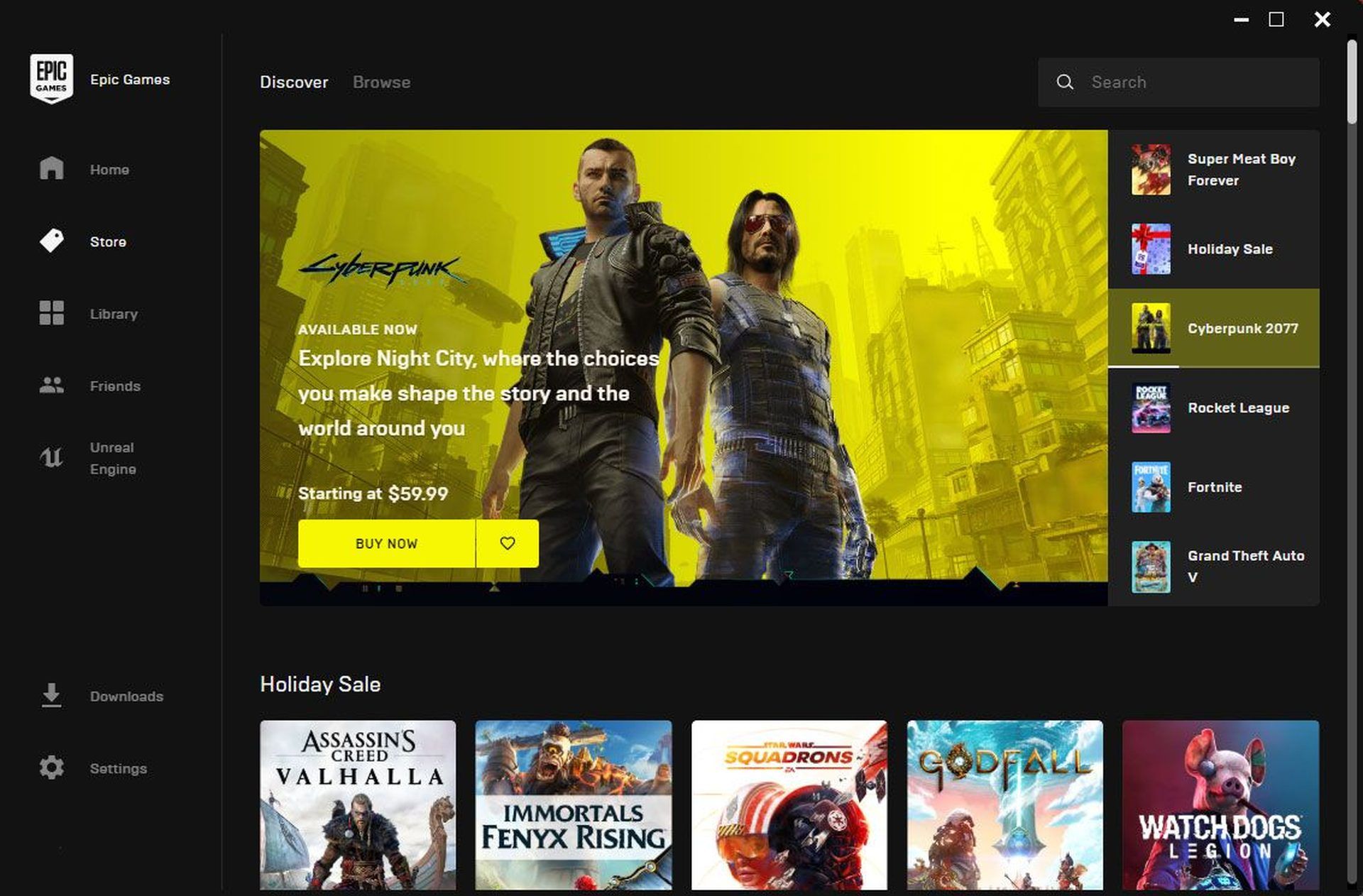
Почему Epic Games не работает?
Существует множество программных и аппаратных проблем, которые могут помешать вам запустить приложение Epic Games.
В большинстве случаев виноваты проблемы с программным обеспечением, когда Epic Games не запускается, продолжает зависать или вообще не загружается. Вот некоторые из наиболее распространенных проблем, связанных с программным обеспечением, которые мы наблюдали на протяжении многих лет:
- Поврежденные данные приложения
- Серверы эпических игр
- Аппаратное обеспечение ПК
- Другие приложения
- Поврежден кэш программы запуска Epic Games.
- Устаревшие графические драйверы
- Программное обеспечение безопасности
Если у вас возникли проблемы с программой запуска Epic Games, но только при загрузке игры или выполнении обновления, это также может быть связано с подключением к Интернету. Прежде чем игру можно будет запустить, программе запуска необходим доступ к Интернету, чтобы проверить цифровую лицензию игры. Если программа запуска сталкивается с проблемами при проверке лицензий из-за прерывистого или медленного соединения, пользователь может принять это за неработающую программу запуска.
И возможно, что в том, что Epic Games не работает, виновато железо вашего компьютера. Есть вероятность, что ни программа запуска Epic Games, ни игры, в которые вы пытаетесь играть, не будут работать на вашем устаревшем неигровом ПК. Во всяком случае, есть некоторые решения для этого.
Как исправить ошибку Epic Games не работает?
Если у вас возникли проблемы с программой запуска Epic Games, вы можете попробовать множество возможных исправлений, например:
- Перезагрузите компьютер
- Попробуйте средство устранения неполадок Epic Games
- Проверьте сервер Epic Games.
- Убедитесь, что ваш компьютер совместим с программой запуска Epic Games.
- Используйте программу запуска Epic Games от имени администратора
- Проверьте наличие компонента Epic Online Services
- Очистить кэш
- Удалите и переустановите Epic Games.
- Изменить настройки запуска лаунчера
Давайте внимательно посмотрим, как их сделать.

Перезагрузите компьютер
Перезагрузка устройства — самый быстрый и простой способ исправить любые ошибки. Если вы оставите компьютер с Windows включенным слишком долго, это может вызвать проблемы с загрузкой таких программ, как программа запуска Epic Games. Быстрый перезапуск — лучший способ определить, так ли это.
Прежде чем выполнять полную перезагрузку, посмотрите, повлияет ли завершение работы программы запуска через диспетчер задач. Дважды проверьте раздел «Процессы», чтобы убедиться, что открытые программы не мешают закрыть вкладку.
Попробуйте средство устранения неполадок Epic Games
Если программа запуска Epic Games загружается, вы можете использовать ее встроенную функцию самопроверки, чтобы определить источник проблемы. Незначительные проблемы обычно можно решить с помощью этого средства устранения неполадок. Если вы хотите выполнить то, что мы здесь описали:
- Щелкните значок шестеренки в левом нижнем углу панели запуска, чтобы открыть меню настроек Epic Games.
- Найдите Устранение неполадок.
- Пожалуйста, наберитесь терпения, пока приложение решит проблему.
Проверьте сервер Epic Games.
Если автоматическое средство устранения неполадок не решило проблему, следующим лучшим способом действий будет проверка на серверах Epic.
Просто зайдите в Epic Games. сайт для начала.
Убедитесь, что ваш компьютер совместим с программой запуска Epic Games.
Есть вероятность, что программа запуска Epic Games не будет работать на вашем компьютере, если ей больше нескольких лет. Если вы хотите использовать это программное обеспечение, убедитесь, что ваш компьютер соответствует минимальные требования первый.
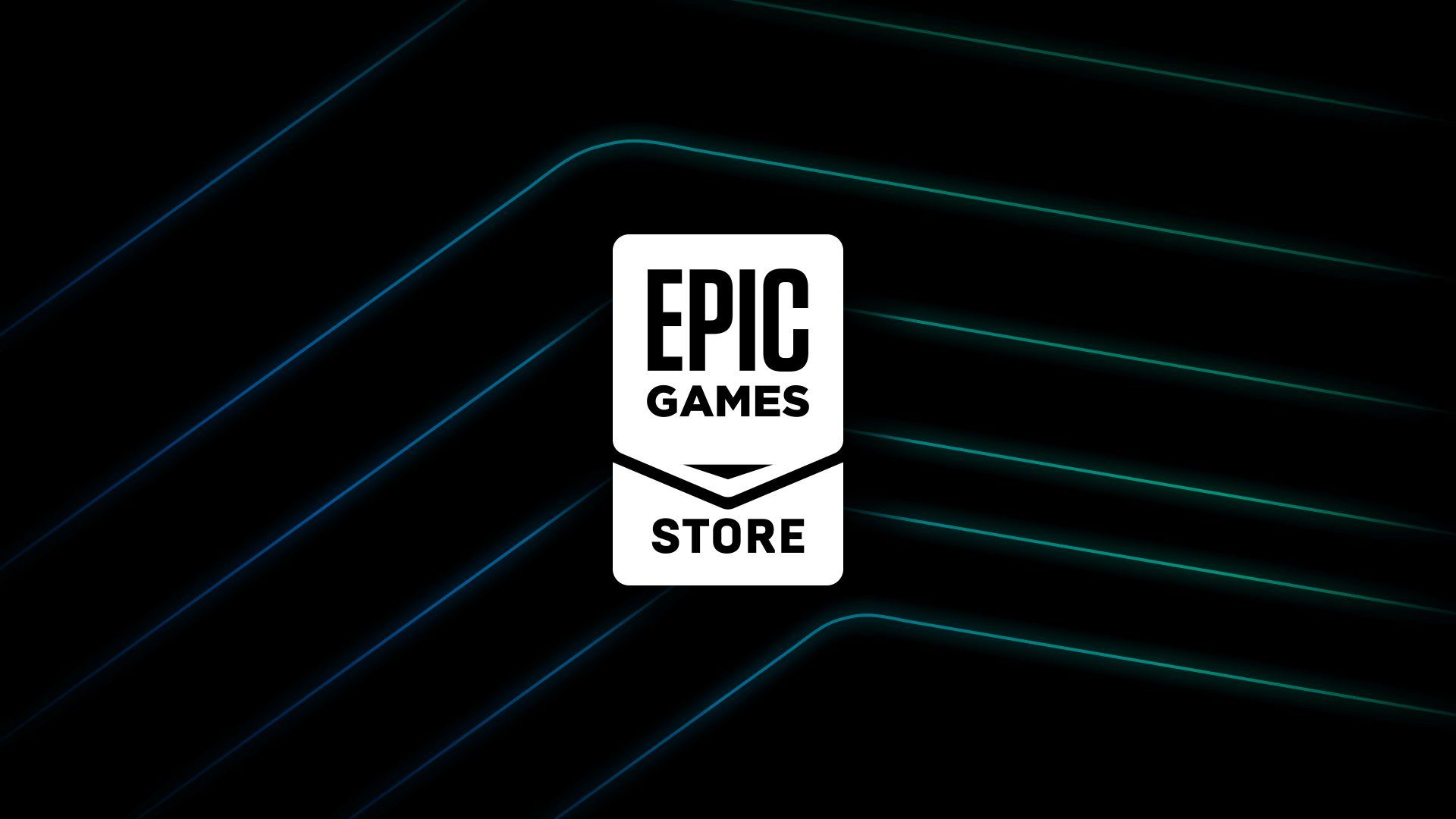
Используйте программу запуска Epic Games от имени администратора
Вам необходимо предоставить программе запуска Epic Games полный административный доступ к вашему компьютеру. Вот шаги, которые необходимо предпринять:
- Чтобы активировать Windows, коснитесь клавиши Windows на клавиатуре или нажмите кнопку «Пуск» в левом нижнем углу экрана.
- Просто зайдите в магазин приложений, найдите «Epic Games Launcher», а затем щелкните приложение правой кнопкой мыши, чтобы установить его.
- Перейдите в «Файл», нажмите «Выполнить» и выберите «Запуск от имени администратора».
- Вы должны выбрать Да по запросу UAC (Контроля учетных записей), чтобы продолжить установку UnrealEngineLauncherProxy.
Проверьте наличие компонента Epic Online Services
Если у вас по-прежнему возникают проблемы с тем, что Epic Games не работает, вам может потребоваться установить компонент Epic Online Services, который вскоре потребуется для работы этой программы. Если вы хотите выполнить то, что мы здесь описали:
- Чтобы получить доступ к настройкам программы запуска, откройте Epic Games и посмотрите на левую часть экрана.
- Выберите вариант «Установить сейчас» в Epic Online Services.
- Не прерывайте программу запуска Epic Games во время ее обновления.
Очистить кэш
Следуй этим шагам:
- Чтобы получить доступ к диспетчеру задач, нажмите CTRL+ALT+DEL.
- Выберите средство запуска Epic Games на вкладке «Процессы», затем нажмите «Завершить задачу», чтобы закрыть его.
- Чтобы запустить проводник, нажмите клавишу Windows плюс букву E.
- Чтобы получить доступ к локальной папке приложений, введите %localappdata% в адресную строку.
- В меню выберите EpicGamesLauncher>Сохраненная папка.
- Вам нужно удалить папку webcache.
Удалите и переустановите Epic Games.
Неработающая ошибка Epic Games может быть связана с повреждением данных приложения. Попробуйте переустановить программу запуска Epic Games, чтобы узнать, решит ли это проблему.
Если вы удалите программу запуска Epic Games, все ваши игры также будут удалены, и вам придется загрузить их заново. Убедитесь, что у вас есть резервная копия ваших сохранений, прежде чем стирать лаунчер.
Вы устали от ошибок Epic Games? Проверьте эти исправления:
- Вход в Epic Games не работает: как это исправить?
- Ошибки Epic Games E10-0, E200-0, E150-0: как их исправить?
- EC-BI-LS-503 Ошибка Epic Games: как исправить
- Ошибка установки контента Epic Games: как это исправить?
- Ошибка входа в Epic Games Launcher: как это исправить?
Source: Почему Epic Games не работает: как это исправить?

